I più venduti
-
-
-
-
Azioni essenziali di Photoshop
Newborn Necessities ™ Set di azioni di Photoshop per la modifica del neonato
$29.00 -
-
-
-
Azioni essenziali di Photoshop
Azione Photoshop con separazione di frequenza di Portrait Suite
$47.00
Salvataggio di file in formato .JPEG
È un po 'un mito che ogni volta che si salva un file come .jpeg si perdano informazioni e si verifica la compressione. Per molto tempo, molti fotografi hanno pensato che se tu salva il tuo file come .jpeg che stai perdendo molti dati. Puoi ... o non puoi.
Alcune verità su JPEG:
Per molti anni ci sono state polemiche sull'uso di JPEG. Circa 5 anni fa, i programmatori (non i fotografi) sono stati coinvolti per uno studio approfondito sulla multa di dati dei file JPEG e sono stati in grado di far luce sul loro utilizzo.
- Ricomprimi il file solo se lo salvi come nuovo file, non se fai semplicemente clic 'Salva'.
- Se apri un file, es. Chiamato "Apple" e premi Salva, salverà i dati con le modifiche modificate e non ci sarà compressione o perdita.
- Potresti premere Salva un milione di volte e sarebbero ancora gli stessi dati esatti dell'originale.
- Se fai clic su 'salva come…' e rinomina il file in "Apple 2", hai compressione e perdita. Clic 'Salva' e nessuna compressione.
- Ora prendi "Apple 2" ed "salva con nome ..." "Apple 3", avrai di nuovo la compressione.
- Il rapporto di compressione è 1: 1.2, quindi ottieni solo circa 5 salvataggi prima di aver perso una qualità sufficiente per essere visibile.
- È anche importante notare che i JPEG fanno di più che comprimere il file, perdono anche il colore e la gamma di contrasto.
- Questi numeri e rapporti sono esempi per motivi di facile spiegazione, ma supponiamo che un'immagine abbia 100 colori e 100 punti di contrasto. Un file RAW o TIFF registrerà tutti i 100 colori e 100 punti di contrasto. Tuttavia, quando l'immagine viene scattata come JPEG, la fotocamera esegue un po 'di post-produzione e modifica l'immagine per te. Il JPEG catturerà solo, diciamo, 85 dei colori e 90 dei punti di contrasto. Ora il rapporto e la perdita effettivi sono variabili a seconda dell'immagine e non esiste una formula fissa, ma il riassunto essenziale è; se scatti in RAW o TIFF ottieni il 100% dei dati. Se scatti JPEG, non solo perdi colori e contrasto, ma ottieni una compressione 1: 1.2. Ciò vale anche per se si prende un file RAW o TIFF in un software di post-produzione e lo si salva come JPEG, si verificherà la stessa perdita di colore / contrasto oltre alla compressione della conversione. Molto spesso, non è visibilmente evidente. Non ci sono perdite se copi e incolli anche un file da un'unità a un'altra, ma i tuoi metadati verranno alterati. Questo viene preso in considerazione se vuoi provare la proprietà o partecipare a un concorso. Molti concorsi ora richiedono il file originale come prova di metadati / proprietà.
Come dovresti salvare le tue immagini: JPEG è accettabile?
Inizia leggendo questo articolo e i commenti su QUALI IMMAGINI TENERE CONTRO CANCELLA quindi conosci i termini.
- Se stai scattando scatti "di documentazione", in particolare scatti casuali di famiglia o di feste, scatta in JPEG e mantienili come JPEG.
- Se hai la possibilità di catturare qualcosa di "fantastico", allora scatta in RAW. Quindi, quando salvi il file, devi salvare 3 copie: il file RAW originale, il file modificato / con livelli (TIFF, PSD o PNG, a tua scelta) e quindi una versione JPEG del file modificato per usi più versatili.
- Personalmente faccio un ulteriore passo avanti e salvo anche un JPEG compresso al 60%, da utilizzare su Internet. È così che posso usarlo su siti Web, album, ecc. E non preoccuparmi che qualcuno rubi una copia a grandezza naturale. Non pubblico mai online nulla che sia a grandezza naturale, nemmeno scatti di persone. Non solo ridurrà la quantità di spazio che occupi sul sito, ma se c'è mai una controversia, è semplice; Ho l'unica versione a grandezza naturale.
"Ma occupa così tanto spazio!"
Lo sento spesso dalle persone. Il problema con la maggior parte dei fotografi oggi è che non anticipano ciò che hanno può vogliono fare con le loro foto 5 o 10 anni da quando iniziano a scattare foto. Quando hai imparato che vuoi tutti quei file, sono passati anni di migliaia di scatti che hai fatto e non sarai in grado di recuperare o convertire se lesini in anticipo. Quindi sì, occupa molto spazio, ma onestamente, i dischi rigidi sono economici rispetto al costo di desiderare di aver conservato determinate versioni o al tempo necessario per creare ora tutte quelle versioni in massa.
Hai speso migliaia di dollari per la tua attrezzatura per acquisire e utilizzare immagini che significheranno qualcosa per te per il resto della tua vita, $ 150 in più per archiviare altri 50,000 file dovrebbero essere un gioco da ragazzi.
Chris Hartzell ha oltre 3 decenni di viaggi e fotografie in più di 20 paesi e il suo lavoro può essere trovato in calendari internazionali, pubblicità, riviste e mostre educative, oltre a condurre seminari sul campo, tour della fauna selvatica e insegna corsi di fotografia. Puoi vedere di più su di lui e sul suo lavoro sul suo sito, PhotoStrokes.net
Non ci sono commenti
Lascia un tuo commento
Devi essere connesso per lasciare un commento.










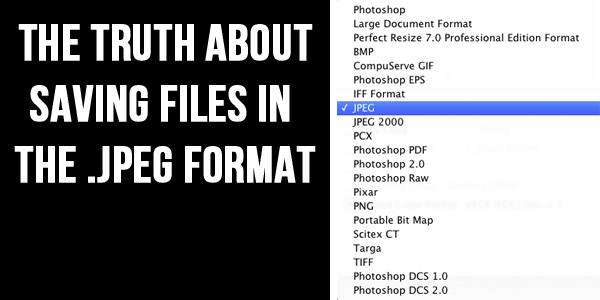





























Informazioni davvero fantastiche! Grazie per aver dedicato del tempo a condividere.
Che cosa??? Ho pensato che fosse esattamente l'opposto: il salvataggio come "salva con nome" NON ha ricompresso il file, ma semplicemente premendo "salva" HAI ricompresso. È quello che leggo da anni! Wow.
Ha a che fare con il salvataggio di nuove modifiche. Se salvi senza aver fatto nulla, non hai perso nulla. Detto questo, raramente è un problema a meno che tu non stia risparmiando con modifiche tonnellate e tonnellate di volte. Apri - Salva - Chiudi - Apri - Salva - Chiudi x…. un mucchio.
Questo è il motivo per cui amo così tanto il tuo sito…. Onesto al cielo, stavo solo riflettendo su questo l'altro giorno ... stavo cominciando a sentire come se stessi ingombrando il mio disco rigido salvando un'immagine tre volte separate ... Il formato RAW, PSD e Jpeg…. Felice di sapere di essere sulla strada giusta ;-)
Questo articolo è stato fantastico! Ho imparato qualcosa di nuovo questa mattina. Adoro questo sito web! Grazie per la condivisione e ora devo regolare le impostazioni della mia fotocamera 😉
Grazie per questa informazione. È più o meno quello che pensavo, ma è bello averlo confermato.
E se stai facendo la maggior parte del tuo editing in LR? Quando lo esporti come jpg, c'è qualcosa di compresso?
Voglio solo essere sicuro ... Quando importi dalla fotocamera, vuoi farlo 3 volte e come diversi tipi di file? (Sono un principiante, ma voglio imparare correttamente. Ecco perché amo il tuo blog!) Grazie ...
Pam, non proprio. Scatti in RAW o JPEG nella fotocamera, a seconda delle tue esigenze. Si importano le foto in LR. Quindi, quando li esporti, è allora che ti consiglio di esportare fino a 3 file diversi, il che ti dà un totale di 4 file in totale: 1) il file originale nella sua posizione originale in modo da conservare tutti i suoi metadati originali, 2) TIFF modificato esportato che è la tua "copia di archiviazione", 3) copia JPEG modificata esportata che è la tua versione facile da usare per altre applicazioni come l'uso in Word, ecc., 4) 40% compresso (l'impostazione è al 60%) JPEG modificato esportato per uso web.
"Ricomprimi il file solo se lo salvi come nuovo file, non se fai clic su" Salva ". Quindi sentiti libero di provare tu stesso. Ho aperto un JPG di 923 KB. Non ho modificato il file in alcun modo. Ho fatto un salvataggio (non Salva con nome). Il file risultante era 472 KB. Questa, amici miei, è compressione.
Paige, una compressione che ha molto a che fare con le impostazioni del tuo programma. Non c'è modo in nessun programma se hai tutte le impostazioni di qualità impostate correttamente che premi Salva e le dimensioni diventano immediatamente dimezzate.
Vediamo se riesco a chiarire ulteriormente. Compressione durante il salvataggio e salva con nome. La semplice risposta è che "salva con nome" ricomprimerà il file. Un test fatto anni fa ha rilevato che alcuni importanti processori di dati affidabili con IBM, che hanno premuto "salva" migliaia di volte in Lightroom 2 con un file JPEG, hanno effettuato un confronto dei dati con il file originale. Non hanno trovato praticamente alcuna differenza nella quantità di dati interessati. Lo hanno fatto con "Salva con nome" e hanno scoperto che dopo il quinto nuovo file (usando l'esempio, sarebbe stato "Apple", quindi salvato nuovamente come "Apple 5", quindi salvato di nuovo come "Apple 1", quindi salvato nuovamente come "Apple 2", quindi nuovamente salvato come "Apple 3", quindi nuovamente salvato come "Apple 4"), l'ultimo file (Apple 5) è stato fortemente compresso sull'originale (Apple) al punto di visibilmente deteriorato. Questo test è stato nuovamente ripetuto utilizzando PhotoShop e sono stati trovati risultati quasi identici. Qualcuno ha avuto ragione sul programma che usi. Alcuni programmi sono migliori di altri. Alcuni non lo faranno affatto, altri lo faranno in modo più significativo. Il motivo è che l'algoritmo del codice per il salvataggio del file non si trova nel programma, ma si trova nell'algoritmo del formato JPEG stesso. Fammi vedere se riesco a spiegare come: se qualcuno scrivesse la "natura comportamentale e lo scopo" ?? di JPEG, sarebbe essenzialmente "risparmiare spazio" ??. La spiegazione semplicistica di questo è quando il file sta per essere salvato, prende uno sguardo a un pixel e poi guarda i pixel che lo circondano. Ipoteticamente, a scopo esemplificativo, utilizziamo ad esempio un pixel rosso al 10%. Guarda gli 8 pixel circostanti e vede anche altri 3 pixel rossi. Sono 15% rossi, 11% rossi e 8% rossi. L'algoritmo in JPEG dice (ipoteticamente), "qualsiasi altro pixel che è rosso e all'interno di un intervallo del 9% -11% deve essere convertito nel 10%" ??. Quindi il 15% rimane il 15% e l'8% rimane lo stesso, ma l'11% scende al 10% e si fonde con l'altro pixel per risparmiare spazio sui dati. Ora, alcuni programmi hanno la capacità di "bloccare" ?? pixel o ridurre la portata dell'algoritmo. Quindi forse un programma lo sovrascrive e dice: "Non posso impedirti di convertire i pixel circostanti, ma raffinerò il tuo intervallo al 9.5% -10.5%" ??. La determinazione di ciò che ogni programma fa effettivamente è davvero sconosciuta (o almeno nelle mie molte ore di ricerca non ho trovato nessuno che si sia avvicinato a scoprirli). Non sembrano esserci molte ricerche al riguardo. Principalmente perché ho scoperto che ci sono troppe variabili nel tentativo di determinarlo. Ogni telecamera registra JPEG con variazioni leggermente diverse e poi anche ogni programma lo fa. Quindi le possibilità di elaborare una scala o un grafico sarebbero quasi impossibili, o almeno impossibili a meno che tu non sia una persona molto annoiata con migliaia di ore a disposizione.Tutto questo vale ancora quando salvi un RAW o TIFF come un JPEG Non conosco completamente gli effetti di PSD in JPEG. Non sono stato in grado di trovare molti dati validi su di esso, a parte alcuni, "l'ho provato a casa" ?? tipo di test. Per quanto riguarda il ri-salvataggio di PSD, tutti i punti dati mantengono il 100%. Ma onestamente non so quanto sia completamente testato.
Se si salva come File1, quindi File2, quindi File3 e così via è diverso, salvare come Fil2, aprire File1 e salvare come file 2, quindi aprire File2 e salvare come file3. Puoi aprire il file originale e salvarlo tutte le volte che vuoi con un nuovo nome con una sola compressione jpg aggiunta al file. Se apri un file, salva con un nuovo nome. apri il nuovo file salva con un nuovo nome, apri QUEL nuovo file, salva con un nuovo nome, ecco dove si presenterebbe il problema di compressione.
Altre 2 cose ... se vuoi scoprire ESATTAMENTE come la tua fotocamera o programma gestisce JPEG, puoi fare un test tu stesso: imposta la tua fotocamera per registrare RAW + JPEG. Fai una foto. Apri entrambi in LR. Innanzitutto, esporta il TIFF come JPEG intatto. Quindi apri ed esporta il JPEG originale intatto. Reimportare questo JPEG esportato e quindi esportarlo di nuovo. Ora apri tutti i tuoi file fianco a fianco; TIFF, JPEG da TIFF, JPEG originale, 1 ° JPEG esportato e 2 ° JPEG esportato. Falli saltare tutti almeno fino al 400%. Ora confrontali tutti molto da vicino. Il TIFF dovrebbe essere il migliore. Il JPEG da TIFF e il JPEG originale dovrebbero essere i secondi migliori e quasi indifferenti. Le linee sugli altri JPEG esportati dovrebbero essere piuttosto frastagliate o morbide. Fino a che punto ti dirà ESATTAMENTE cosa farà la tua combinazione fotocamera / software. Quindi invierai la tua immagine a una stampante e prenderanno TIFF o JPEG. Invia sempre il TIFF tramite JPEG, ma spesso il TIFF è troppo grande per essere inviato tramite posta elettronica. In tal caso, invio un JPEG il più vicino possibile al file RAW originale. Aggiungerò anche circa 10 punti alla nitidezza. Su molte stampanti, questo aiuterà a compensare alcuni degli effetti di compressione nel JPEG.
Ma poi sono in una brutta situazione quando devo dare le foto a un cliente. Non dovrei inviare file RAW o TIFF ai miei clienti, quindi l'unica opzione è JPGS compresso….!? Uffa! Sono un Newby definito e questo è uno se le lotte inalate mi fanno sentire il bisogno di arrendermi. Modificherò in ugh trim o photoshop. Il mio file originale da 14 mega viene modificato ... poi "salvo con nome" e sono bloccato con un jpg da 4 mg per un cliente. Aaaughhh! Aiuto!!